Menurut Google, Gmail akan menjadi platform yang lebih cerdas di masa depan dan akan dapat melakukan banyak fungsi tanpa meninggalkan aplikasi atau halaman web. Namun, terlepas dari alatnya, hanya sedikit pengguna yang mengetahui fitur paling dasar dan berguna.
Selanjutnya, Infobae memperkenalkan fungsi dasar Gmail yang paling umum dan bagaimana pengguna dapat memanfaatkannya:
1. Penjadwalan pos
Gmail memiliki alat yang memungkinkan Anda untuk menulis email dan menjadwalkannya untuk dikirim di kemudian hari atau di tanggal lain.
Untuk memanfaatkan opsi ini, surat harus ditulis seperti biasa, dan sebelum dikirim, ke dalam file versi seluler Anda harus menekan tiga poin di margin kanan atas, lalu pilih Penjadwalan Pengiriman.
Dalam kasus versi desktop, panah di sebelah tombol ditekan. ‘Hadiah’ yang terletak di margin kiri bawah dan Anda juga memilih Penjadwalan Pengiriman. Dalam kedua kasus tersebut, daftar opsi akan ditampilkan di mana Anda hanya perlu memilih tanggal dan waktu pengiriman surat.
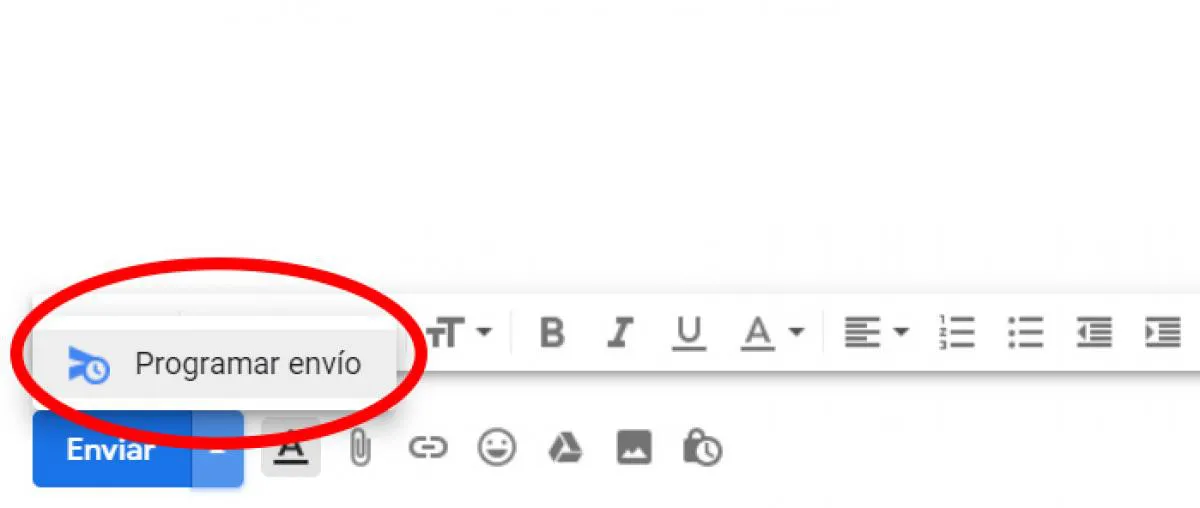
2. Kerahasiaan dalam email
mode rahasia Aktif dalam proses pengiriman pesan penghancuran diri di gmail Mode ini memungkinkan Anda membuat file Pesan yang merusak diri sendiri Setelah beberapa saat, Anda juga dapat membuat kata sandi untuk mengakses konten, jika diinginkan.
Alat ini tersedia di keduanya iOS sebuah Android Seperti yang terjadi pada Versi situs web. Untuk mengaktifkan fungsi, Anda harus melakukan hal berikut:
1. Di Gmail, klik tombol menulis yang muncul di sudut kanan atas layar Anda.
2. Klik pada ikon kunci, yang muncul di bilah opsi di bawah pesan email yang dikonfigurasi.
3. Sebuah jendela kecil terbuka dengan opsi baru untuk mode yang diaktifkan. Saya tahu Anda dapat mengatur jangka waktu minimal 1 minggu dan maksimal 5 tahun. Setelah itu, email tersebut menghilang dari kotak masuk kontak.
4. Selain itu, Anda dapat menambahkan file Kata sandi Kode akses yang mengharuskan penerima email memasukkan kode teks yang mengakses telepon selular. Akhirnya, tombol . ditekan ‘Mengingat’ Prosesnya sudah berakhir.
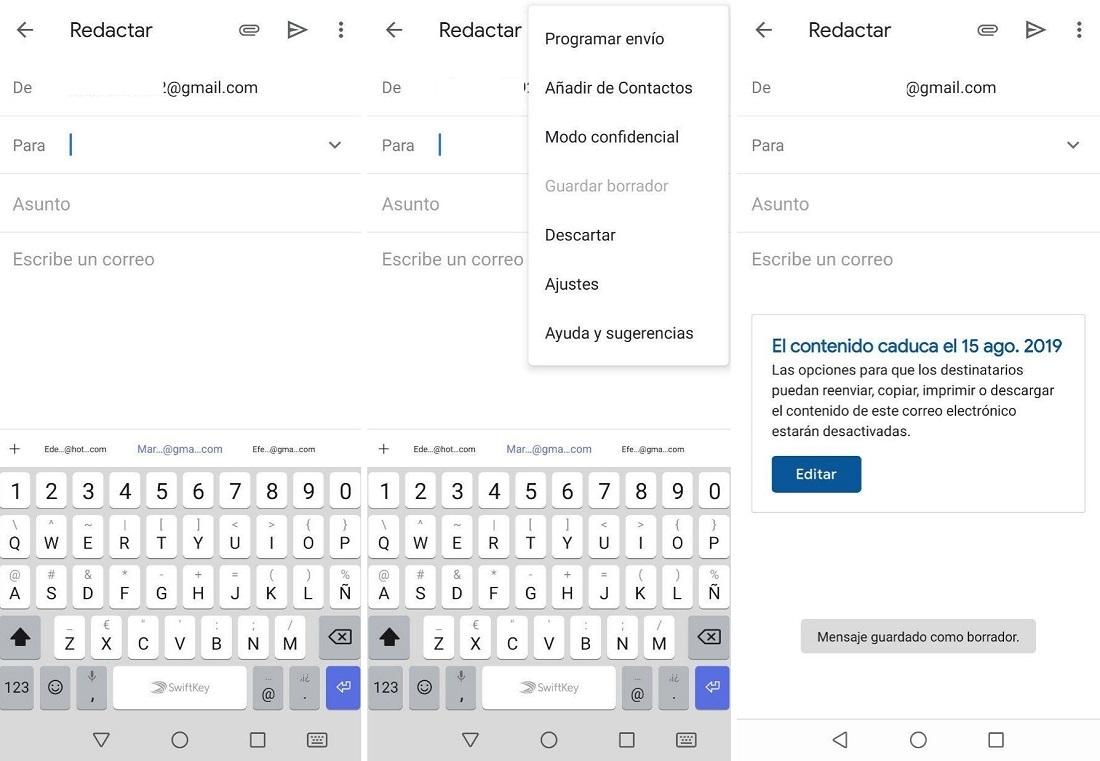
3. Urungkan pengiriman pesan
Opsi ini memberi pengguna beberapa detik sehingga setelah mengirimkan konten, mereka dapat bertobat dan membatalkan tindakan.
Kiri bawah, itu akan berada di sebelah “Pesan terkirim” Opsi “Lihat pesan” atau “Urungkan”. Anda harus mengklik alternatif terakhir ini agar konten tidak sampai ke penerima.
Secara default, waktu penyesalan adalah 5 detik setelah pengiriman. namun, Dari pengaturan, Anda dapat memperpanjang batas ini menjadi 10, 20 atau 30 detik.
4. Filter Surat
Layanan ini memiliki alat pencarian canggih sehingga email dapat difilter berdasarkan subjek, kata kunci, bobot, atau tanggal, di antara variabel lainnya.
Untuk memanfaatkan opsi ini, tekan Anak panah Yaitu mencari di atas semua email dan memilih parameter yang diperlukan.
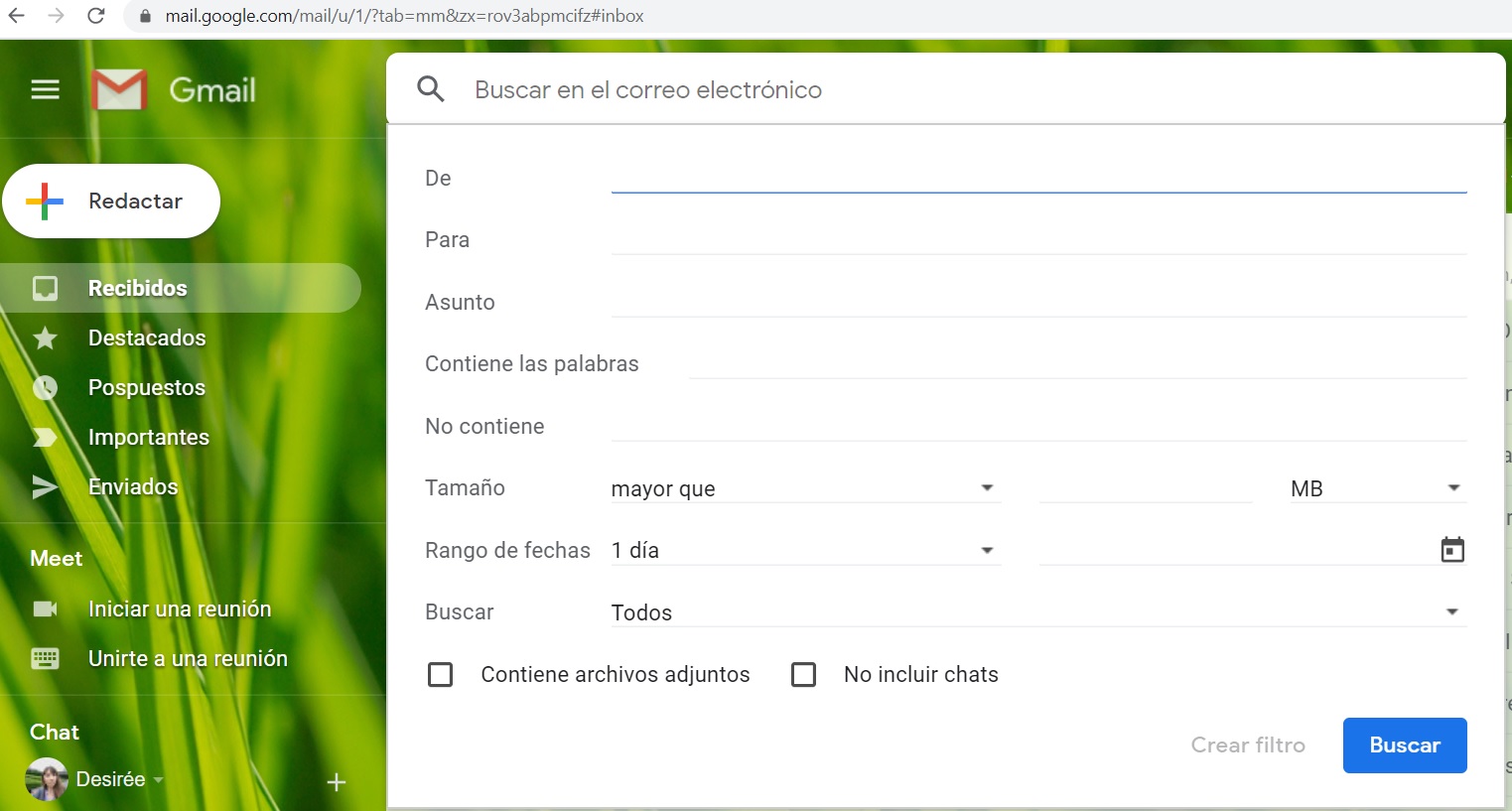
5. Gunakan versi ringan
Jika koneksi lambat, Anda dapat mengaktifkan versi HTML, yang menghabiskan lebih sedikit sumber daya dan memuat lebih mudah.
Untuk pergi ke opsi ini Anda harus masuk disini.
6. Tanggapan otomatis
Balasan otomatis dapat berguna saat Anda menerima banyak email dan ingin memberi tahu penerima bahwa mereka telah melihat pesan tersebut dan kemudian mereka akan merespons secara akurat. Bisa juga digunakan saat seseorang sedang berlibur atau berlibur.
Untuk memanfaatkan alternatif ini, Anda harus masuk Menyesuaikan Kemudian pilih opsi Jawab otomatis.
Setelah diaktifkan, Anda harus menunjukkan tanggal Anda akan keluar dan menambahkan pesan khusus.
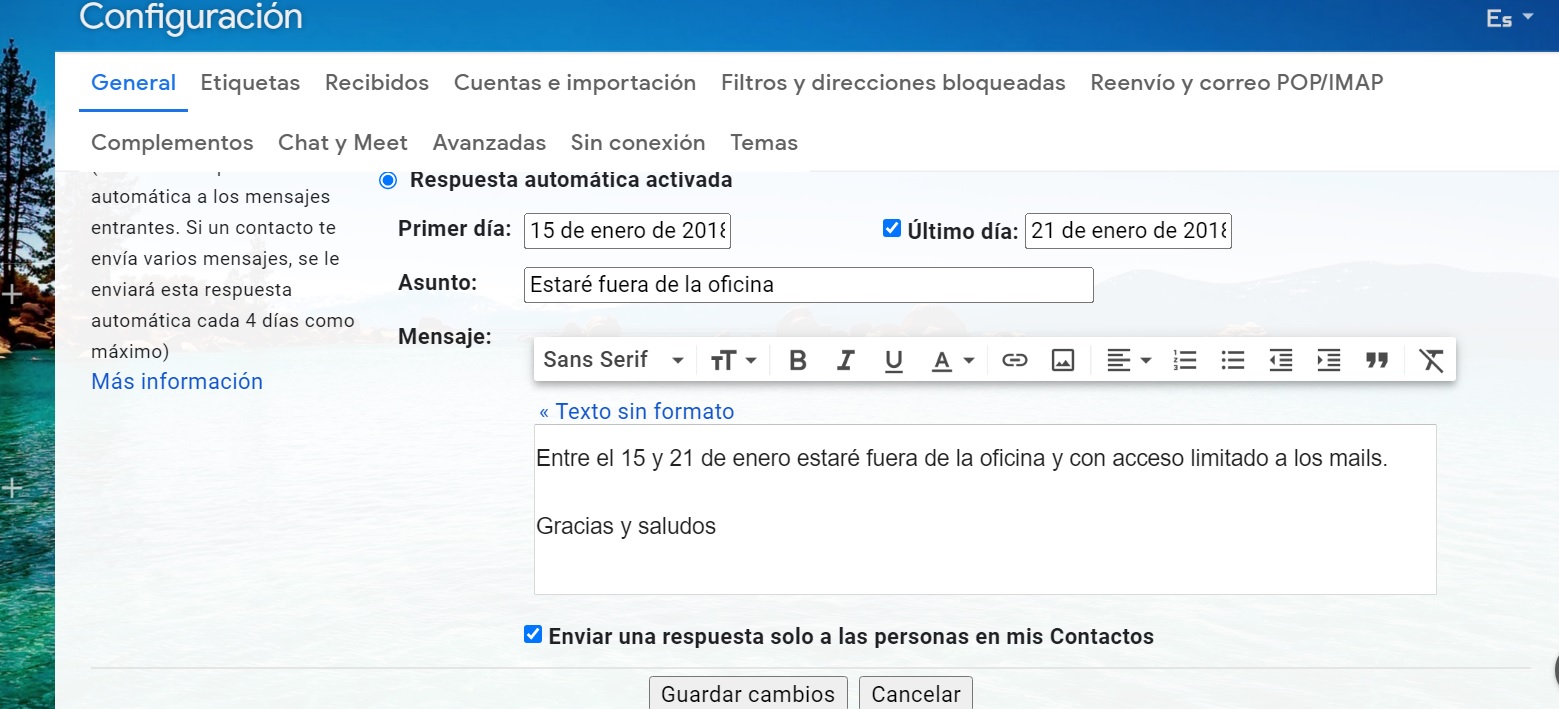
7. Buat stiker
Label memungkinkan Anda untuk mengategorikan pesan email sehingga Anda dapat melihatnya dengan cara yang lebih teratur. Untuk membuat file baru, Anda harus pergi ke Konfigurasi dan Opsi “tanda gantung” Pilih alternatif yang mengatakan Buat Label.
Baca terus

“Hardcore pop culture pundit. Gamer. Internet buff. Trouble maker. TV aficionado. Devoted social media aficionado.”






:quality(85)//cloudfront-us-east-1.images.arcpublishing.com/infobae/567A742GV5DE3PL73A3JFT3Z4I.jpg)


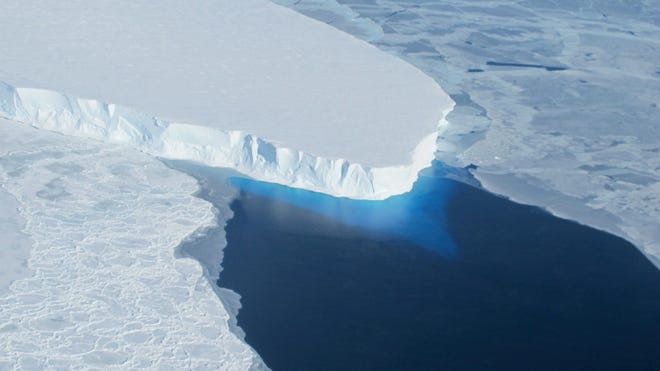
More Stories
Stazioni di ricarica per veicoli elettrici: creare un’infrastruttura per trasporti puliti
Jadi apa yang berubah dengan selesainya akuisisi Sony atas Bungie? Tidak ada, itu diklaim
40% anak muda lebih suka mencari informasi di TikTok atau Instagram daripada mencari di Google